


可以根据项目和用途执行各种扫描。
单击全局菜单中的扫描以切换至扫描视图。
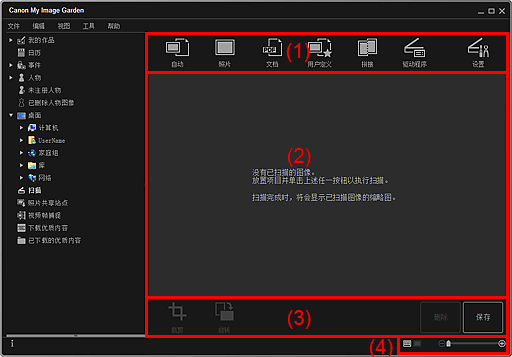
 自动
自动
可以通过自动检测所放置项目的类型轻松扫描。
 照片
照片
扫描放置的项目为照片。
 文档
文档
扫描放置的项目为文档。
 用户定义
用户定义
使用喜爱的设置进行扫描。
 拼接
拼接
合并已扫描的图像为一个图像。
单击以启动IJ Scan Utility。
有关详细资料,请从在线手册的主页参阅您的型号的“扫描大于稿台的项目(图像拼接)”。
 驱动程序
驱动程序
打开ScanGear(扫描仪驱动程序),可以从该程序使用高级设置扫描照片和文档。
单击以启动ScanGear。
有关详细资料,请从在线手册的主页参阅您的型号的“使用ScanGear(扫描仪驱动程序)的高级设置进行扫描”。
 设置
设置
可以进行高级扫描设置。
单击以启动IJ Scan Utility。
有关详细资料,请从在线手册的主页参阅您的型号的“设置对话框”。
显示已扫描图像的缩略图和文件名称。
 注释
注释 (上一个文件/下一个文件)仅在详细资料视图中出现。
(上一个文件/下一个文件)仅在详细资料视图中出现。
删除和保存仅在缩略图视图中出现。
 裁剪
裁剪
切换至裁剪视图可以在该视图中裁剪扫描的图像。
 旋转
旋转
每单击一次会将扫描的图像顺时针旋转90度。
删除
可以删除扫描的图像。
保存
显示保存对话框,可以从该对话框保存扫描的图像。
 (上一个文件/下一个文件)
(上一个文件/下一个文件)
在有多个扫描图像时切换显示的图像。
 (缩略图视图)
(缩略图视图)
将视图切换至图像的缩略图。
 (详细资料视图)
(详细资料视图)
切换视图以预览图像。
 (完整图像视图)
(完整图像视图)
在详细资料视图中,将预览调整至预览区域的尺寸。
 (缩小/放大)
(缩小/放大)
单击 (缩小)或
(缩小)或 (放大)以缩小或放大显示尺寸。 也可以通过拖动滑块自由更改显示尺寸。
(放大)以缩小或放大显示尺寸。 也可以通过拖动滑块自由更改显示尺寸。
页首 |